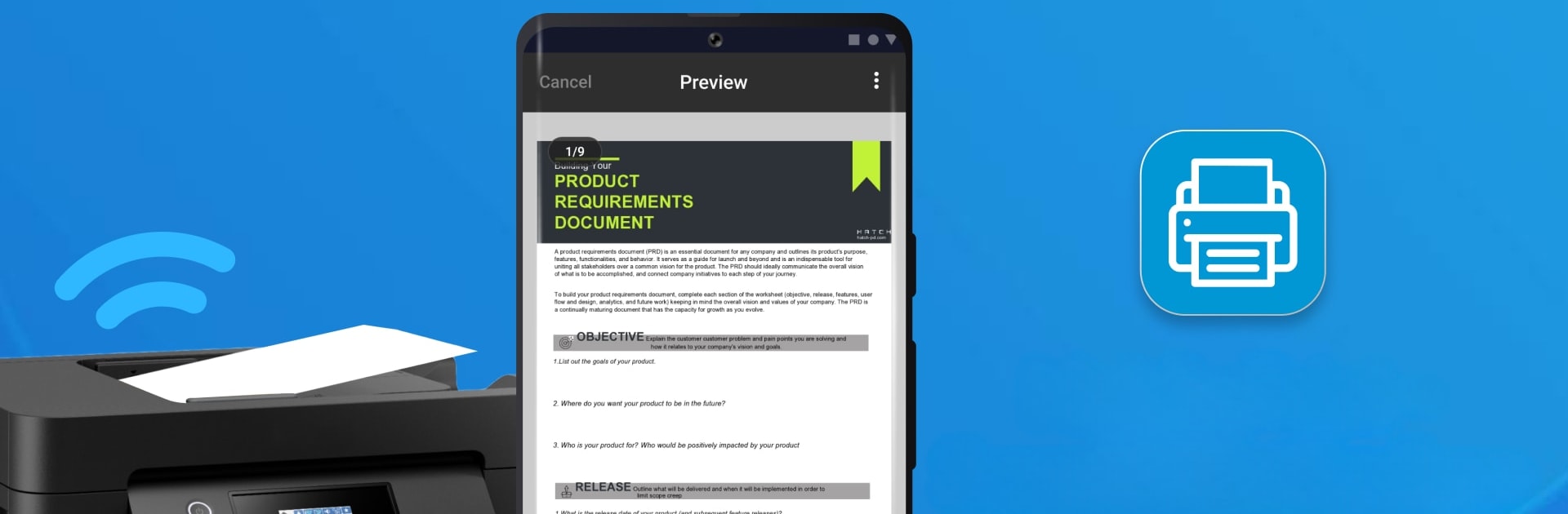Was ist besser, als Print & Scan – HP Drucker App von Smart Widget Labs Co Ltd? Na klar: Sie mit BlueStacks auf dem großen, überlegenen Bildschirm deines PCs oder Macs zu nutzen. Probiere es aus und überzeug dich selbst.
Über die App
Mit Print & Scan – HP Drucker App wird Drucken und Scannen so einfach wie ein kurzer Griff zum Kaffee am Morgen. Ob Familienfotos, wichtige Unterlagen oder schnell mal ein Ticket – alles ist direkt von deinem Gerät bereit fürs Papier. Die App bringt dir Flexibilität, egal ob im Homeoffice, unterwegs oder bei der Arbeit – du kannst überall und jederzeit loslegen. Keine technische Hürde, kein ewiges Gefrickel mit Kabeln.
App-Features
-
Schneller Zugriff auf Drucker
Verbinde dich ruckzuck über WLAN, Bluetooth oder sogar per USB-OTG mit fast jedem Druckermodell – egal, ob Tintenstrahl, Laser oder Thermodrucker. -
Fotos und Dokumente drucken
Drucke alles: Von Lieblingsbildern (JPG, PNG, GIF, WEBP) über PDFs bis hin zu Microsoft Office-Dateien wie Word, Excel und PowerPoint. -
Cloud- & E-Mail-Integration
Greif einfach auf Dokumente von Google Drive, anderen Clouds oder direkt aus E-Mail-Anhängen zu und schicke sie direkt zum Druck. -
Webseiten & Vorlagen
Drucke Webseiten direkt aus dem integrierten Browser der App heraus – außerdem warten jede Menge kostenlose Vorlagen (wie Kalender, Karten, Fotorahmen) auf dich, die regelmäßig aktualisiert werden. -
Druckoptionen anpassen
Anzahl der Kopien, Seitenbereiche, Papiergröße, -typ, -fach oder Qualität – alles ganz easy vor dem Druck individuell einstellbar. -
Randloser Fotodruck & Duplex
Willst du randlose Fotos oder zweiseitigen Druck? Kein Problem – wähl einfach aus, wie’s dir passt. -
Vorschau vor dem Druck
Schau dir an, wie dein Dokument, Foto oder die E-Mail ausgedruckt aussehen wird – so gibt’s keine Überraschungen mehr. -
Breite Drucker-Kompatibilität
Die App versteht sich mit Modellen von HP, Canon, Epson, Brother, Samsung und vielen anderen Marken. -
Integration mit anderen Apps
Direkt aus verschiedenen Apps über den Drucken- oder Teilen-Button Inhalte an deinen Drucker schicken. -
Nutzung mit BlueStacks
Auf dem PC nutzt du alle Funktionen auch ganz entspannt mit BlueStacks – geht genauso einfach wie auf dem Smartphone.
Bereit, Print & Scan – HP Drucker App in seiner ganzen Pracht auf deinem größeren Bildschirm zu erleben? Lade jetzt BlueStacks herunter.